Videos sind aufgrund ihrer unendlichen Möglichkeiten, ein Gefühl, einen Zweck oder ein definiertes Ende eines Projekts zu vermitteln, eines der am häufigsten verwendeten Multimediaelemente .
Heutzutage gibt es Milliarden von Videos, und eine der Maßnahmen, die wir ergreifen können, besteht darin, sie aus verschiedenen Gründen zu schneiden, unabhängig davon, ob uns eine Einführung nicht gefällt, wir ihre Länge reduzieren möchten usw. Es gibt Hunderte von Tools das hilft uns, das zu lösen.
Das Beste ist jedoch, dass wir keine Anwendung von einem Drittanbieter herunterladen müssen, da uns die Fotos-App selbst dabei hilft, dies zu einer einfachen und funktionalen Aufgabe zu machen .
Um auf dem Laufenden zu bleiben, sollten Sie unseren YouTube-Kanal abonnieren. ABONNIEREN
1. Schneiden Sie ein Video mithilfe von Fotos in Windows 10
Dazu gehen wir zum Ort des Videos und klicken dort mit der rechten Maustaste darauf und wählen die Option “Öffnen mit / Fotos”: 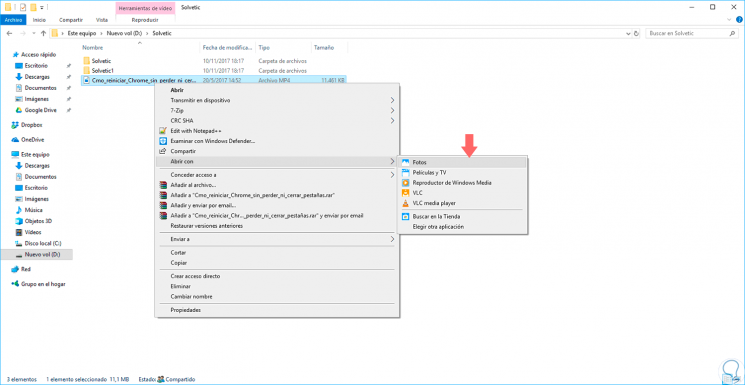
Während der Wiedergabe des Videos klicken wir auf den oberen Teil und das Menü “Bearbeiten und Erstellen” wird aktiviert und dort wird die Option “Zuschneiden” ausgewählt:
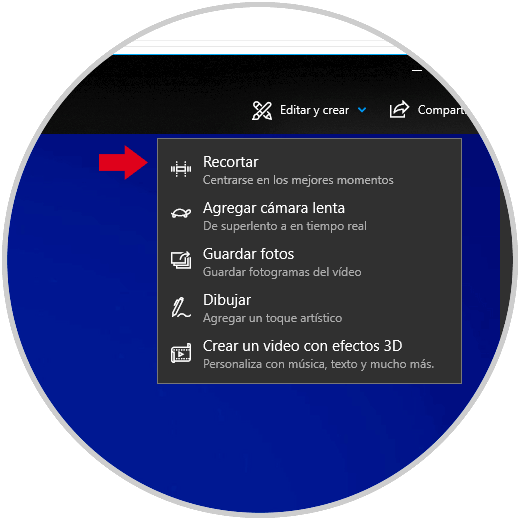
Wenn Sie auf diese Option klicken, wird das folgende Fenster angezeigt. Dort müssen wir die unteren Bedienelemente bewegen, um zu bestimmen, wo das ausgewählte Video beginnt und endet.
Wenn wir auf die Wiedergabetaste klicken, können wir eine Vorschau unseres geschnittenen Videos anzeigen.
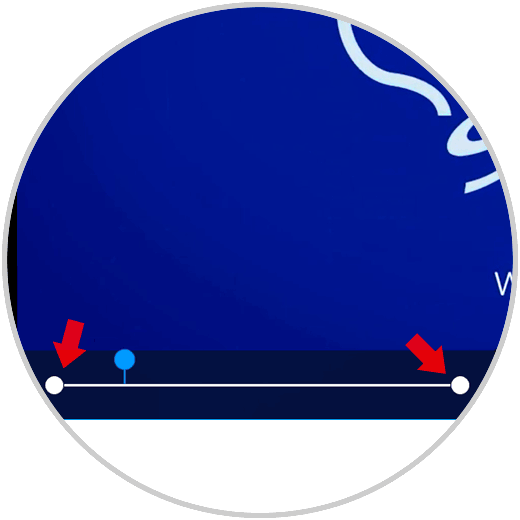
Sobald wir mit der Bearbeitung fertig sind, wird die Schaltfläche “Kopie speichern” aktiviert. Wir klicken dort und können eine Kopie des ausgewählten Videos mit der neuen Länge speichern, aber das Originalvideo behalten.
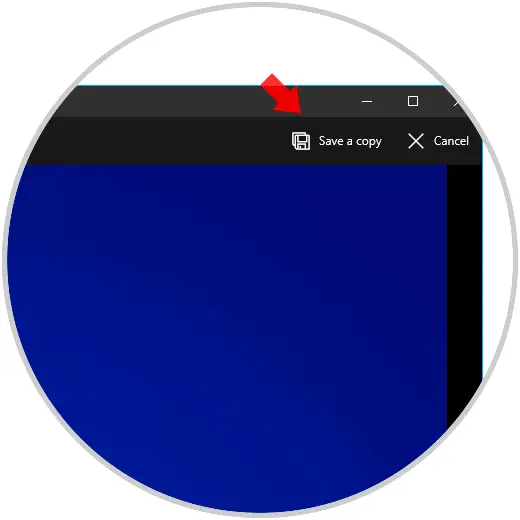
2. Schneiden Sie ein Video mit Movies und TV in Windows 10
Eine weitere von Windows 10 angebotene Option ist Filme und Fernsehen. Um auf diese Option zuzugreifen, klicken Sie erneut mit der rechten Maustaste auf das Video und wählen Sie “Öffnen mit / Filme und Fernsehen”: 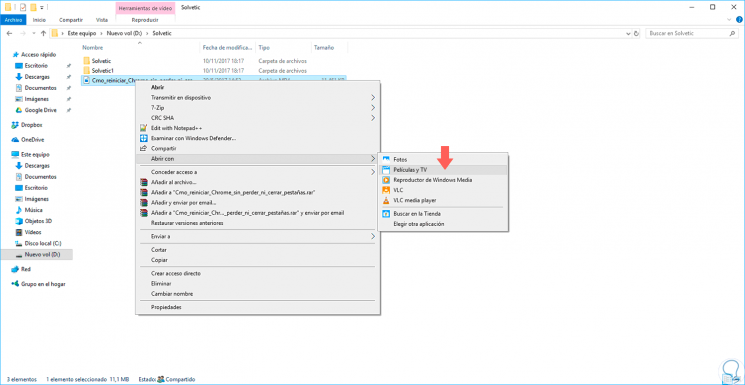
Sobald das Video mit der Anwendung geöffnet ist, können wir auf das Stiftsymbol im unteren Bereich klicken und im erweiterten Menü “Zuschneiden” auswählen. Dort wiederholen wir den im oberen Teil angegebenen Vorgang.
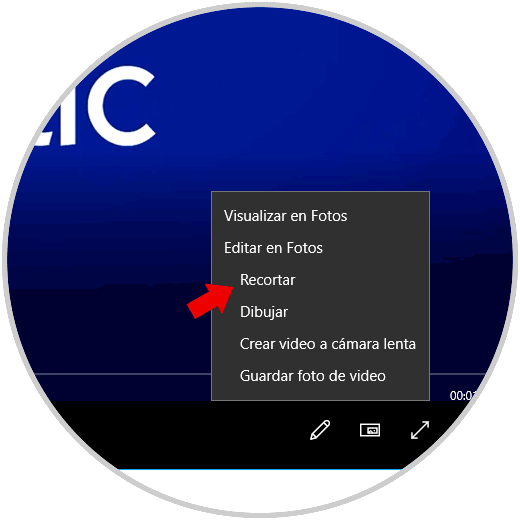
Daher bietet Windows 10 praktische Lösungen zum Schneiden von Videos ohne Verwendung zusätzlicher Programme.